在美图秀秀中如何制作左右摇摆的热气球动画效果
来源:网络收集 点击: 时间:2024-03-07【导读】:
小伙伴生活中有见过热气球么.那么在美图秀秀中要如何制作左右摇摆的热气球动画效果呢?工具/原料more美图秀秀方法/步骤1/7分步阅读 2/7
2/7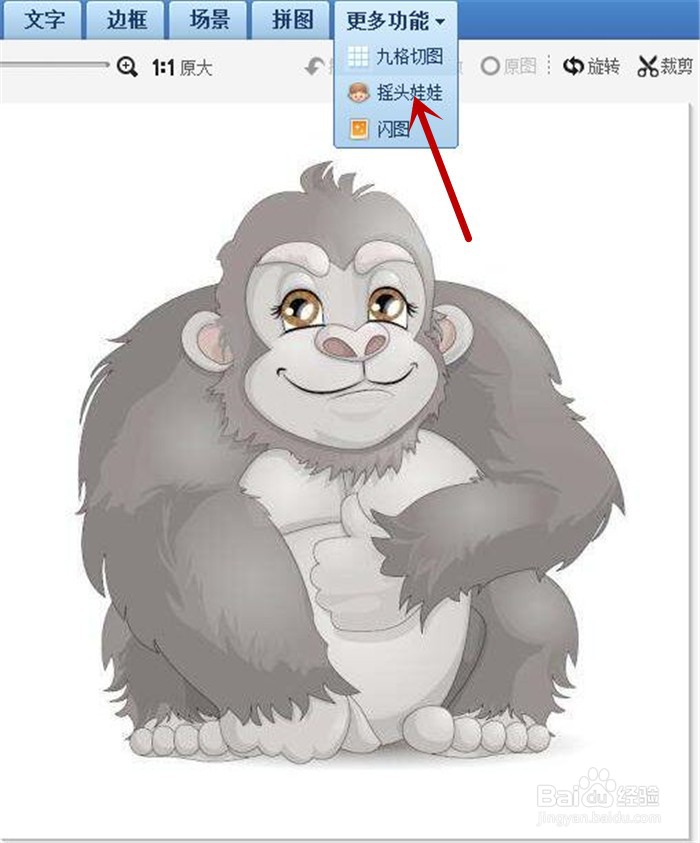 3/7
3/7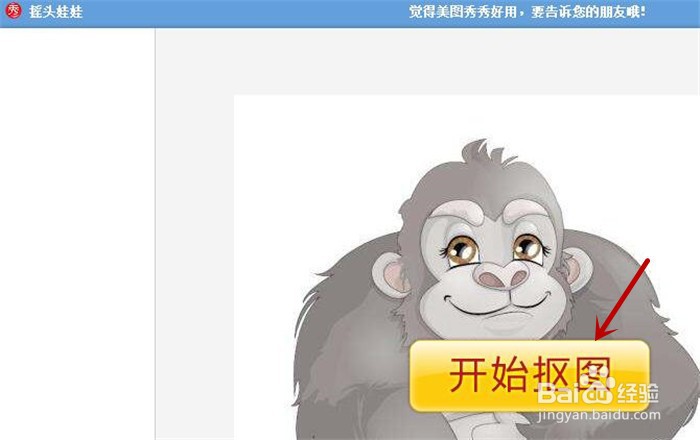 4/7
4/7 5/7
5/7 6/7
6/7 7/7
7/7 美图秀秀
美图秀秀
双击打开美图秀秀软件工作界面,使用鼠标单击菜单栏右侧的打开,弹出打开一张图片对话框界面,将从本地电脑中挑选一张大猩猩图片,然后点击打开按钮
 2/7
2/7在软件中导入一张从本地电脑挑选的大猩猩图片,接着鼠标移动至更多功能旁边的倒三角图标上,在弹出的下拉列表中点击摇头娃娃
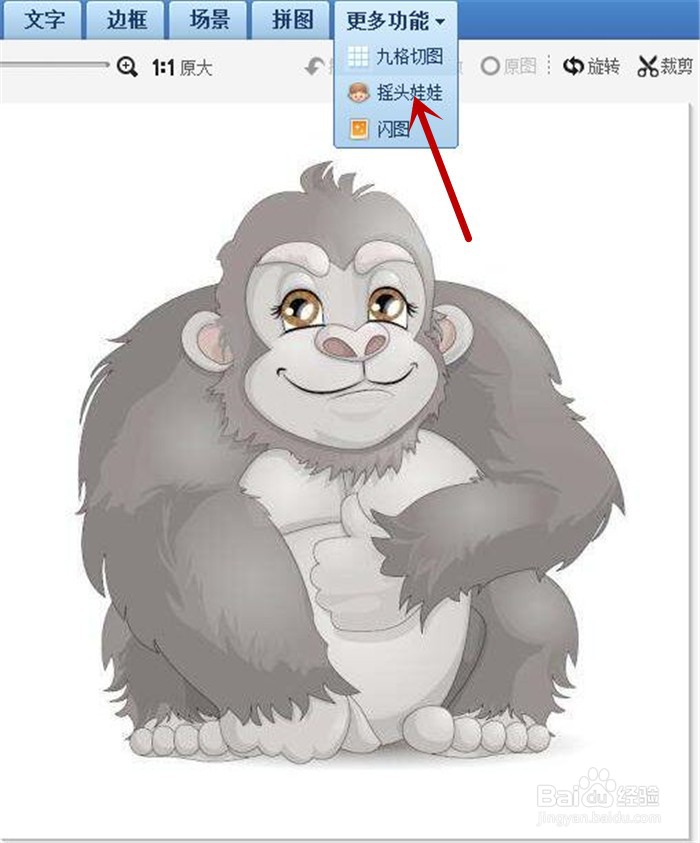 3/7
3/7进入摇头娃娃的界面,然后鼠标单击中间的开始抠图黄色按钮
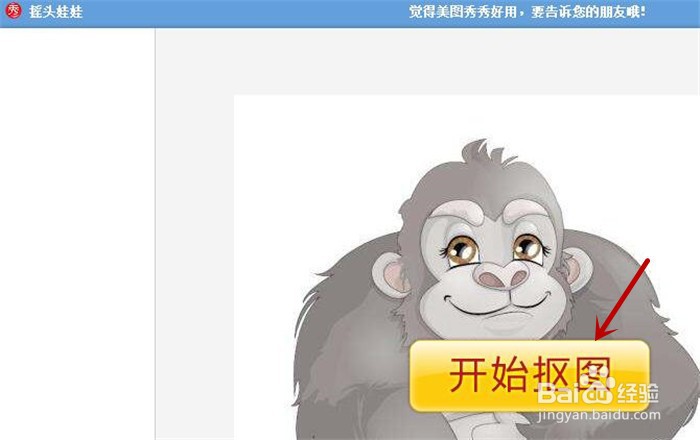 4/7
4/7进入抠图界面,默认选中打开的是手动抠图界面,接着鼠标在大猩猩头部四周绘制虚线点直至完全闭合,然后点击完成抠图按钮
 5/7
5/7抠完图再次进入摇头娃娃界面,然后鼠标连续单击模板底下的向下翻页图标,在第6页点击左右摇摆热气球模板
 6/7
6/7进入左右摇摆热气球模板工作界面,然后鼠标点击底下的保存按钮,将动画图片保存到本地电脑中
 7/7
7/7打开保存到本地电脑中的动画图片,效果如下图所示
 美图秀秀
美图秀秀 版权声明:
1、本文系转载,版权归原作者所有,旨在传递信息,不代表看本站的观点和立场。
2、本站仅提供信息发布平台,不承担相关法律责任。
3、若侵犯您的版权或隐私,请联系本站管理员删除。
4、文章链接:http://www.1haoku.cn/art_282772.html
上一篇:手机怎么设置原子通知场景
下一篇:鬼谷八荒如何关闭背景音乐
 订阅
订阅